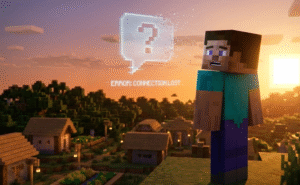わーいコマンドブロックだーー
— 夜豆 (@insoysan) April 23, 2025
ほしいよーーー(WiiUキッズ感) pic.twitter.com/db5rcLetO3
「マイクラでコマンドブロックを使いたいのに、なぜか出せない…」そんなお悩みを抱えていませんか?
この記事は、「マイクラ コマンドブロック 出せない」と検索しているあなたのために、その原因と解決策を徹底解説します。
コマンドブロックを入手するための重要な設定から、基本的な使い方、スイッチ版特有のポイント、さらにはJava版と統合版の違いに至るまで、この記事を読めばコマンドブロックを使いこなす第一歩を踏み出せるはずです。
まずはコマンドブロックが出ない原因を突き止め、便利な機能を使えるようになりましょう。
- コマンドブロック入手にはワールド設定(チートオン)が必須
- 出ない原因は設定ミス、コマンド間違い、権限不足が主
- スイッチ版特有の設定確認とコマンド入力方法を解説
- コマンドブロックの種類と基本設定を理解して活用
マイクラ コマンドブロック 出せない?原因と解決策を総まとめ
コマンドブロックが手に入らない、あるいは設定したのに動かないという状況は、いくつかの基本的な確認漏れや設定ミスが原因であることがほとんどです。慌てずに一つずつチェックしていきましょう。
- コマンドブロック入手前の重要設定:チートはオン?
- 【解決】コマンドブロックが出ない・表示されない時の対処法
- スイッチ版でコマンドブロックが出ない時の特有チェックポイント
- コマンドブロックが有効にならない?gameruleの確認方法
- それでもダメ?オペレーター権限とコマンドの再確認
コマンドブロック入手前の重要設定:チートはオン?
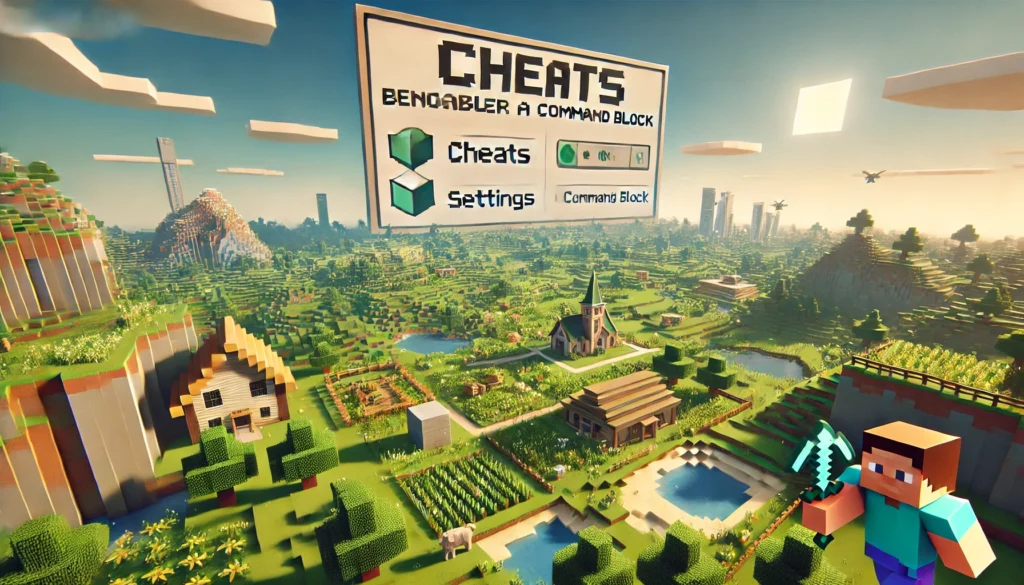
マインクラフトでコマンドブロックを入手し、その強力な機能を利用するためには、まずワールドの設定で「チートの実行」がオンになっていることが絶対条件です。コマンドブロックは、ゲームのルールを根本から変更できるほどの能力を持つため、通常のゲームプレイの範囲を超える「チート行為」の一環として扱われます。このため、ワールド作成者があらかじめチートの使用を許可していなければ、コマンドブロックに関連する操作は一切行えません。
多くの場合、コマンドブロックは「クリエイティブモード」で使用されます。サバイバルモードでは、コマンドブロックの入手自体はコマンドで可能であっても、設置やGUIを開いての設定ができないため、実質的に使用不可能です。ワールド作成時にこれらの設定を忘れてしまった場合でも、後から変更できる可能性があります。
例えば、統合版(Nintendo Switch、スマートフォン、PCのBedrock Editionなど)では、ゲームのポーズメニューから「設定」を選び、「ゲーム」タブ内にある「チートの実行」のスイッチをオンにすることで有効化できます。Java版の場合は、ワールドを一度開き、メニューから「LANに公開」を選択し、その際に「チートの許可」をオンにするという方法で一時的にチートを利用可能にできます。
さらに、特に統合版では、「チートの実行」とは別に「コマンドブロックが有効」という設定項目が存在することがあります。これもオンになっていなければ、たとえチートが許可されていてもコマンドブロックは機能しません。これらの設定は、コマンドブロックが持つゲームへの影響の大きさを考慮した、二重の安全装置のようなものと理解できます。これらの前提設定が一つでも欠けていると、「コマンドブロックが出せない」という最初の壁にぶつかってしまうのです。
【解決】コマンドブロックが出ない・表示されない時の対処法

ワールドの基本設定(チートオン、クリエイティブモード)は完璧なのに、なぜかコマンドブロックが手に入らない。そんな時に最も疑わしいのは、コマンドブロックを入手するためのコマンド入力ミスです。コマンドブロックは、通常のアイテムのようにインベントリから取り出せるわけではなく、チャット画面から特定のコマンドを打ち込むことで初めて入手できます。
この入手コマンドは、マインクラフトの「Java版」と「統合版(Bedrock Edition)」とで微妙に異なります。この違いを理解していないと、正しいコマンドを打ったつもりでもエラーになってしまいます。統合版ではチャット画面に give @s command_block と入力します。一方、Java版では give @s minecraft:command_block と入力する必要があり、アイテム名の前に「minecraft:」という接頭辞(ネームスペース)が付きます。
入力時には、半角スペースの有無やスペルミスにも注意が必要です。「command_block」のスペル間違いや、単語間のスペース抜けはよくあるミスです。最近のバージョンではコマンド入力中に予測候補が表示されるため、これを活用するとタイプミスを減らせます。コマンド実行後にエラーメッセージが表示された場合は、入力内容に誤りがある可能性が高いので、再度慎重に見直しましょう。
以下に、コマンドブロックが出ない・表示されない時の原因と対処法をまとめたチェックリストを示します。
| 問題点 | 考えられる原因 | 確認・対処法 | 関連設定・コマンド例 |
/giveコマンドで何も起こらない、またはエラーメッセージが出る | ワールド設定(チートオフ、コマンドブロック無効) | ワールド設定で「チートの実行」および「コマンドブロックが有効」がオンになっているか確認。クリエイティブモードであるか確認。 | 設定画面の「ゲーム」タブ内 |
| コマンドのスペルミス、構文間違い | 正しいコマンドを入力しているか再確認。Java版は minecraft:command_block、統合版は command_block。スペース、アンダーバーの確認。 | 統合版: give @s command_block<br>Java版: give @s minecraft:command_block | |
| オペレーター権限がない(マルチプレイ時など) | ワールドの管理者にオペレーター権限を付与してもらう。 | /op プレイヤー名 (管理者のみ) | |
| コマンドブロックを設置後、設定画面が開かない・使えない | ゲームルールでコマンドブロックが無効化されている | /gamerule commandblocksenabled true を実行して有効化する。 | /gamerule commandblocksenabled true |
| サバイバルモードで操作しようとしている | クリエイティブモードに変更する。 | /gamemode creative | |
| コマンドブロックにコマンドを入力しても動かない | コマンドの入力ミス(コマンドブロック内) | コマンドブロック内のコマンドに「/」は不要。ターゲットセレクタやコマンド自体の構文を確認。 | 例: weather clear (「/」なし) |
| レッドストーン設定が「動力が必要」で動力を与えていない | レバーやボタンなどで動力を与えるか、「常時実行」に変更する。 | コマンドブロックGUI内の設定 |
スイッチ版でコマンドブロックが出ない時の特有チェックポイント

Nintendo Switch版のマインクラフトでコマンドブロックが出ない場合、まずワールド設定を確認しましょう。「チートの実行」と「コマンドブロックが有効」の両方がオンになっている必要があります。これらはゲームのポーズメニューから「設定」を選び、「ゲーム」タブ内で見つけられます。
次にコマンド入力です。Switchでは方向キー右でチャットを開き、「give @s command_block」と入力します。ソフトウェアキーボードでの入力は、特にアンダーバー(_)や半角スペースの扱いに注意が必要です。タイプミスや全角スペースの混入はコマンド失敗の原因となります。
マルチプレイ環境では、自身に「オペレーター権限」が付与されているか確認してください。権限がないとコマンドブロックの入手や使用ができません。ワールドホストに権限付与を依頼する必要があります。
上記を確認しても解決しない場合は、マインクラフトのソフトやSwitch本体の再起動を試してみてください。一時的な不具合が解消されることがあります。これらの基本的なチェックポイントを押さえることで、Switch版でもコマンドブロックをスムーズに利用できるようになるはずです。
コマンドブロックが有効にならない?gameruleの確認方法

コマンドブロックを入手し、設定も完璧なはずなのに動作しない場合、「ゲームルール(gamerule)」の設定が原因かもしれません。特に「commandblocksenabled」というゲームルールが重要です。これが false(無効)になっていると、全てのコマンドブロックは機能しません。
この設定を確認し、有効化するにはチャット欄に gamerule commandblocksenabled true と入力します。これでコマンドブロックが動作するようになるはずです。逆に、意図的に全てのコマンドブロックを停止したい場合は、末尾を false にして実行します。
もう一つ関連するゲームルールとして「commandblockoutput」があります。コマンドブロックがコマンドを実行するたびにチャット欄に表示される実行ログは、特にリピートブロックを多用すると画面を埋め尽くしてしまいます。これを抑制するには gamerule commandblockoutput false を実行します。これによりチャット欄がスッキリし、デバッグ時など必要に応じて true に戻せば再度ログが表示されます。これらの gamerule コマンドはオペレーター権限があれば実行可能です。
それでもダメ?オペレーター権限とコマンドの再確認
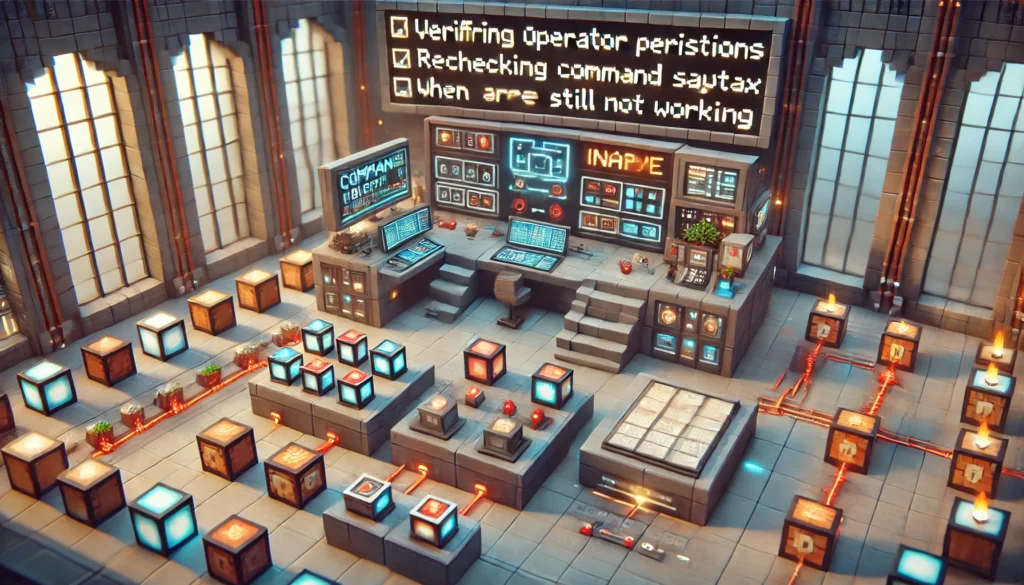
ワールド設定、コマンド入力、gameruleの確認をしてもコマンドブロックが機能しない場合、特にマルチプレイ環境では「オペレーター権限(OP権限)」がない可能性が高いです。オペレーター権限はワールドの管理者権限であり、これがないと強力なコマンドの実行やコマンドブロックの操作が制限されます。これはワールドの安全性を保つための重要な機能です。
ワールドのホストであれば通常オペレーター権限を持っています。他のプレイヤーに権限を与えるには、ホストがチャットで「/op プレイヤー名」と入力するか、統合版では設定メニューのプレイヤー一覧から権限レベルを変更します。参加者側で権限がない場合は、ホストに権限付与を依頼する必要があります。
それでも解決しない場合は、入力したコマンドを再度丁寧に見直しましょう。アイテムID(Java版: minecraft:command_block、統合版: command_block)の正確さ、ターゲットセレクタ(@s, @pなど)の適切な使用、スペルミス、不要なスペースや全角文字の混入など、細部まで確認することが解決への近道となることがあります。
マイクラ コマンドブロック 出せないを卒業!基本の使い方とコマンド例
コマンドブロックが出せない問題を無事解決できたなら、次はいよいよその使い方を覚えていきましょう。コマンドブロックは種類や設定がいくつかあり、これらを組み合わせることで様々な自動化装置や面白い仕掛けを作ることができます。
- コマンドブロック3つの種類:インパルス・チェーン・リピート
- コマンドブロックの設定:条件・レッドストーン・ティック遅延
- Java版と統合版(スイッチ等)でのコマンドブロックの違い
- 簡単コマンド入力例:テレポートや天候変更を試そう
- ターゲットセレクタ(@p, @a等)を理解して使いこなす
コマンドブロック3つの種類:インパルス・チェーン・リピート
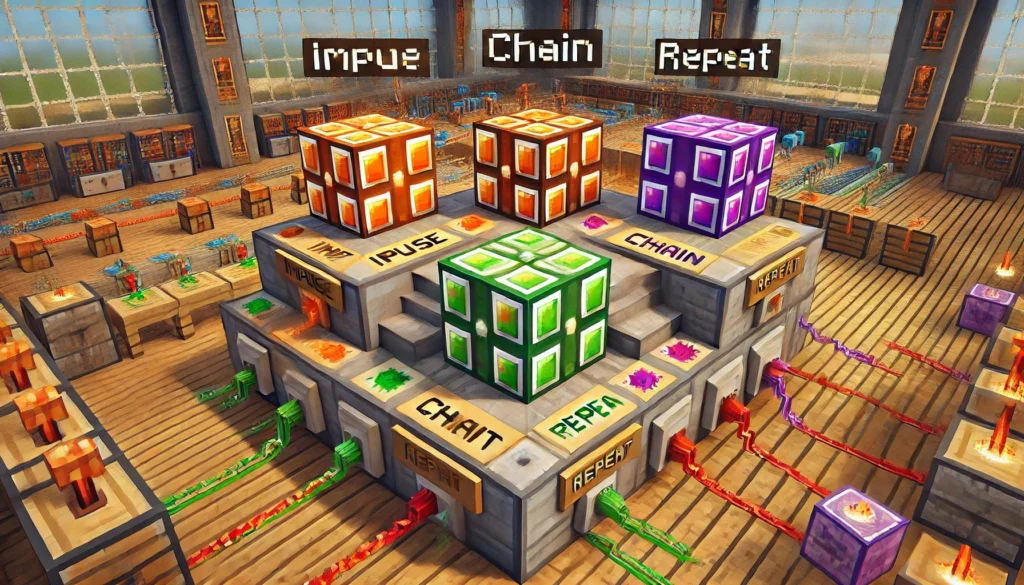
コマンドブロックには主に3つの種類があり、それぞれブロックの色と動作方法が異なります。GUIの「ブロックの種類」から変更可能です。
- インパルス (Impulse): オレンジ色(または黄色)。レッドストーン信号を一度受けると、設定されたコマンドを1回だけ実行します。ボタン操作で単発の命令を実行したい場合に最適です。「ボタンを押したら晴れになる」といった仕掛けに使います。
- チェーン (Chain): 緑色(または青色/薄青)。複数のコマンドを順番に連続実行する場合に使用します。インパルスブロックや他のチェーンブロックの隣に、ブロック側面の矢印の向きを揃えて設置します。前のブロックのコマンドが実行されると、矢印の方向に信号が伝播し、次のチェーンブロックが実行されます。矢印の向きがコマンドの実行フローを示します。
- リピート (Repeat): 紫色。レッドストーン信号が供給されている間、設定されたコマンドを毎ティック(1秒間に約20回)繰り返し実行し続けます。常に特定の条件を監視したり、継続的にエフェクトをかけたりするような持続的な処理に適しています。
これらのブロックを組み合わせることで、単純な自動化から複雑なゲームメカニズムまで構築できます。
以下に、コマンドブロックの種類と主な用途をまとめます。
| ブロックの種類 | 色 | 主な動作 | こんな時に使う |
| インパルス | オレンジ/黄 | レッドストーン信号を受けると1回コマンド実行 | ボタンやレバー操作で単発の命令を実行したい時(例:テレポート、天候変更) |
| チェーン | 緑/青 | 隣接するコマンドブロック実行後、順番にコマンド実行 | 複数のコマンドを連続して実行したい時(例:メッセージ表示後にアイテム付与) |
| リピート | 紫 | レッドストーン信号を受けている間、コマンドを毎ティック反復実行 | 常に条件を監視したい、継続的に効果を与えたい時(例:特定エリア内のモブを常に消去) |
コマンドブロックの設定:条件・レッドストーン・ティック遅延
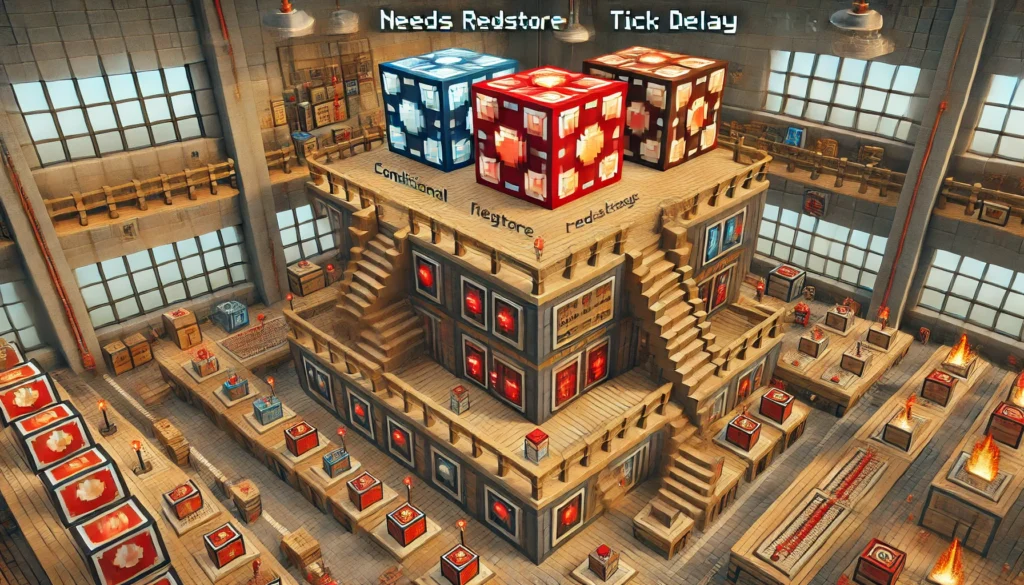
コマンドブロックの種類を選んだ後、さらに動作を細かく制御するための設定項目がGUI内にあります。「条件」、「レッドストーン」、そして統合版特有の「ティックの遅延」です。
条件 (Condition): コマンド実行の追加判断基準です。「無条件」では起動条件が満たされれば実行されます。「条件付き」は主にチェーンコマンドブロックで使い、直前のコマンドブロックのコマンドが成功した場合のみ実行されます。IF文のような処理が可能です。
レッドストーン (Redstone) / 動力: 起動方法を決定します。「動力が必要」ではレッドストーン信号で起動します。プレイヤーのアクションや回路からの信号をトリガーにします。「常時実行」ではレッドストーン信号に関わらず常にアクティブです。リピートブロックは設置時から繰り返し実行し、チェーンブロックは先行ブロックから連鎖を受ければ動力なしで実行します。
ティックの遅延 (Tick Delay – 統合版のみ): 統合版特有の機能で、コマンド実行までの時間を遅らせます。20ティックが約1秒です。精密なタイミング制御や段階的な動作装置の作成が容易になります。Java版で同様の遅延を実現するには複雑な回路やコマンドが必要です。
Java版と統合版(スイッチ等)でのコマンドブロックの違い

マインクラフトのJava版と統合版(Bedrock Edition)では、コマンドブロックの機能や挙動にいくつかの重要な違いがあります。これを理解しないと、情報が自分の環境で機能しないことがあります。
- コマンド構文: 最も顕著なのはアイテムIDやエンティティIDの指定方法です。Java版では
/give @s minecraft:command_blockのように「minecraft:」というネームスペースが必要ですが、統合版では/give @s command_blockとなります。他のアイテムやエンティティも同様の傾向があります。 - NBTデータ: Java版ではNBTデータで高度なカスタマイズが可能ですが、統合版のサポートは限定的で記述方法も異なります。Java版の複雑なNBTタグを含むコマンドは統合版ではほぼ動作しません。
- レッドストーンの挙動: Java版には「準接続性」という特性があり、これを利用した回路が多く存在しますが、統合版にはありません。そのため、Java版の高度なレッドストーン回路は統合版で意図通りに動作しないことがあります。
- 利用可能なコマンドや引数: 一部のコマンド(
/stats,/teamなど)はJava版にしかなかったり、機能が限定的だったりします。ターゲットセレクタの引数にも差があります。
これらの違いは、開発言語(Java版はJava、統合版はC++)や、統合版が多プラットフォーム対応と安定性を重視していることなどが背景にあります。情報を調べる際は、自分のプレイしているエディションに対応しているか確認することが重要です。
以下に、Java版と統合版の主なコマンドブロック関連の違いをまとめます。
| 機能/項目 | Java版 | 統合版(スイッチ等) | 注意点 |
| コマンドブロック入手コマンド | /give @s minecraft:command_block | /give @s command_block | ネームスペースminecraft:の有無 |
| アイテムIDのネームスペース | 多くの場合 minecraft: が必要 | 不要な場合が多い | コマンド互換性の大きな障壁 |
| NBTデータのサポート | 高度で詳細なカスタマイズが可能 | 限定的、構文も異なる | Java版の複雑なNBTコマンドは統合版でほぼ動作しない |
| レッドストーンの準接続性 | あり | なし | 回路設計に影響 |
/schedule コマンド | 時間指定で関数実行、解除可能 | エリアロード時に関数実行、解除不可 | 用途と挙動が大きく異なる |
| 一部の高度なターゲットセレクタ引数 | より多くの引数や複雑な条件指定が可能 | Java版に比べると種類が少ない場合がある | 細かいターゲティングで差が出る可能性 |
簡単コマンド入力例:テレポートや天候変更を試そう
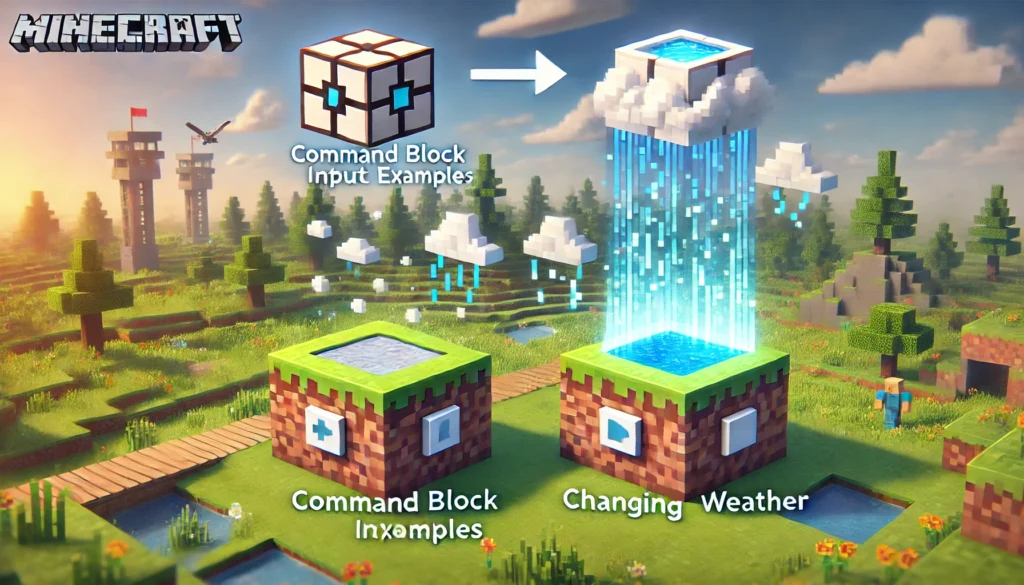
コマンドブロックの基本的な設定を理解したら、実際に簡単なコマンドを試してみましょう。コマンドブロックのGUIの「コマンド入力」欄には、チャットと異なり先頭に「/」は不要です。
1. 天候を晴れにする: 雨や雷雨の時に便利です。
- コマンド:
weather clear - 設定: インパルス、無条件、動力が必要。ボタンやレバーで作動させると晴れます。
2. 時間を昼にする: 夜間の作業やモンスター対策に。
- コマンド:
time set day - 設定: インパルス、無条件、動力が必要。ボタン一つで昼になります。「
night」「noon」「midnight」で他の時間帯も設定可能です。
3. 特定の座標にテレポートする: 遠隔地への瞬間移動に役立ちます。
- コマンド:
tp @p X Y Z(例:tp @p 100 64 200) - 設定: インパルス、無条件、動力が必要。
@pは最寄りのプレイヤー対象。座標はF3キー(Java版)や設定(統合版)で確認できます。
4. ダイヤモンドを1つ自分に与える: アイテムが必要な時に。
- コマンド (統合版):
give @p diamond 1 - コマンド (Java版):
give @p minecraft:diamond 1 - 設定: インパルス、無条件、動力が必要。アイテムIDや数量は変更可能です。
これらのコマンドを試すことで、コマンドブロックの動作や可能性を実感できるでしょう。
ターゲットセレクタ(@p, @a等)を理解して使いこなす
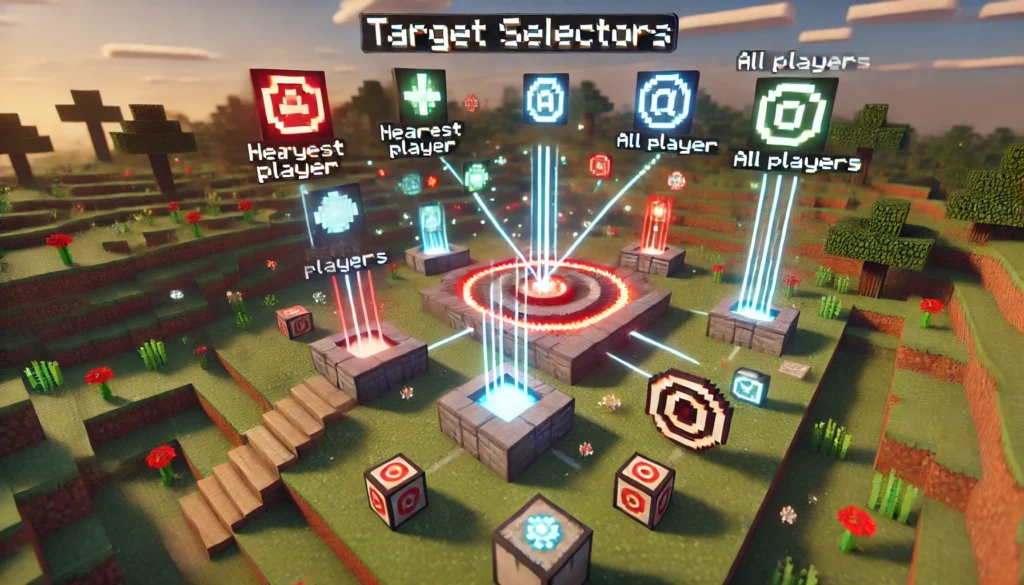
コマンドブロックで「誰に」または「何に」コマンドを実行するかを指定するのが「ターゲットセレクタ」です。これを使いこなすと、できることの幅が大きく広がります。
基本的なターゲットセレクタ:
@p: 最も近いプレイヤー。@a: 全てのプレイヤー。@r: ランダムなプレイヤー1人。@s: コマンド実行者自身(コマンドブロック内で使うとブロック自身を指すので注意)。@e: 全てのエンティティ(プレイヤー、モブ、アイテム等)。
引数で絞り込み:
セレクタの後ろに角括弧 “ と引数を記述して対象を細かく指定できます。
type: エンティティの種類 (例:@e[type=creeper])。「!」で否定も可能 (例:type=!creeper)。name: エンティティの名前 (例:@p)。tag: エンティティのタグ (例:@a[tag=boss])。scores: スコアボードの値 (例:@e[scores={level=10..}]でレベル10以上)。 他にも座標範囲 (x,y,z,dx,dy,dz)、距離 (distance)、数 (limit) などがあります。
これらを組み合わせることで、「特定の場所にいる、特定の種類の、特定の条件を満たしたエンティティだけ」にコマンドを実行させる精密な制御が可能になり、複雑なミニゲームやアドベンチャーマップ作成に不可欠です。
総括:解決!マイクラコマンドブロック出せない時の原因と使い方ガイド
この記事のまとめです。
- コマンドブロック入手にはクリエイティブモードへの変更が基本である
- ワールド設定で「チートの実行」をオンにする必要がある
- 統合版では「コマンドブロックが有効」の設定も確認する
- コマンドブロック入手は
/giveコマンドを使用する - Java版の入手コマンドは
/give @s minecraft:command_blockである - 統合版の入手コマンドは
/give @s command_blockである - コマンドのスペルミスや半角スペースの有無に注意する
- オペレーター権限がないとコマンド実行やブロック使用ができない
gamerule commandblocksenabled trueでコマンドブロックを有効化できるgamerule commandblockoutput falseでチャットログを抑制できる- コマンドブロックにはインパルス、チェーン、リピートの3種類がある
- インパルスは1回実行、チェーンは連続実行、リピートは反復実行する
- 「条件付き」設定は前のコマンドの成功が条件となる
- 「動力が必要」はレッドストーン信号で起動、「常時実行」は自動で動く
- ターゲットセレクタ(@p, @a, @eなど)でコマンド対象を指定する